Windows11/10のWindowsUpdateエラー0x800F081F
この投稿では、組み込みのDISMまたはCheckSURツールを使用して(CheckSUR)Windows 11/10/8/7 /7でWindowsUpdateエラー0x800F081Fを修正し、(Windows Update error 0x800F081F)システム更新(System Update)および(Windows Update)準備ツール(Readiness Tool)を使用して、破損または欠落しているWindowsUpdateファイルを置き換える方法について説明します。またはCheckSURまたはDISMツール。
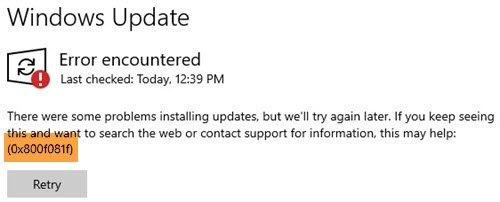
この組み込みツールは、さまざまなハードウェア障害またはソフトウェアの問題が原因である可能性のある不整合がないかWindowsコンピューターをスキャンし、その破損を修正する可能性があります。システムの不整合や破損が発生した場合は、Deployment Imaging and Servicing Management (DISM)ツールを使用してファイルを更新し、問題を修正できます。
WindowsUpdateエラー0x800F081F
このツールが、破損したWindowsコンポーネントストア(corrupted Windows Component Store)によるこれらのインストールエラーの解決にどのように役立つかについては、すでに説明しました。
0x80070002、0x8007000D、0x8007370D、0x8007370B、0x8007371B、0x80070490、0x8007370A、0x80070057、0x800B0100、0x800F081F、0x80073712、0x800736CC、0x800705B9、0x80070246、0x80092003
今日は、このツールを使用してWindowsUpdateエラー0x800F081Fも修正する方法を説明します。(Windows Update)
管理者特権のコマンドプロンプトを開き、次のように入力してEnterキー(Enter)を押します。
dism.exe /online /cleanup-image /scanhealth
操作が正常に完了したら、次のように入力してEnterキー(Enter)を押します。
dism.exe /online /cleanup-image /restorehealth

コンピューターを再起動し、WindowsUpdateを再度実行します。
関連(Related):WindowsUpdateエラー0x800f0988または0x800f08a(Windows Update Error 0x800f0988 or 0x800f08a)を修正します。
これで問題が解決しない場合は、Windows Updateのトラブルシューティングを試すか、 WindowsUpdateエラーのトラブルシューティング方法について次の投稿を確認してください。
- INSTALL_UPDATES、0x800F081F – 0x20003のSAFE_OSフェーズで、インストールが失敗しました
- WindowsUpdateのダウンロードまたはインストールに失敗する(Windows Updates fail to download or install)
- Windows Updateが機能しないか、ページが空白(Windows Update not working or page blank)です。
Hope something helps!
Related posts
Fix Windows Update Error 0x80070005
Windows Update Windows 11/10でアップデートをダウンロードする
Windows Update Windows 11/10でインストールまたはダウンロードできませんでした
Windows 10で検出された潜在的なWindows Update Database errorが検出されました
Microsoftのonline troubleshooterを使用してFix Windows Updateエラー
Fix Windows Update Error 0xc1900201の方法
Windows 10のWindows Update Medic Service(WaaSMedicSVC.exe)
WUAUSERVは何ですか? Windows 11/10で高いCPU usageをWUAUSERV修正する方法
WindowsのUpdate Error 0X800B0101、Installerでエラーが発生しました
Windows Updateエラー0x800705B4、0x8024402F、0x80070422 [Fixed}
Windows 10 Update AssistantのFix Error 0x80072efe
Windows 11/10のFix Windows Update error 0x80096004
Windows 10のWindows Modules Installer Worker High CPU & Disk Usage
Windows Update installation回を改善するためのベストプラクティス
Windows 10のFix Windows Update error 0x800f0845
WAU Managerを使用してWindows 10 Updateを管理または停止する方法
どのようにFix Windows Update Error Code 80244010へ
Windows 10 Update Servicing Cadenceは説明されています
Fix Windows Update Error Code 0x800700c1
Windows 10は同じUpdateを提供またはインストールし続けます
